Atualizado em August 2025: Pare de receber mensagens de erro que tornam seu sistema mais lento, utilizando nossa ferramenta de otimização. Faça o download agora neste link aqui.
- Faça o download e instale a ferramenta de reparo aqui..
- Deixe o software escanear seu computador.
- A ferramenta irá então reparar seu computador.
A pasta WinSxS é o local para
Loja de Componentes do Windows
ficheiros. O Windows Component Store é usado para suportar as funções necessárias para a instalação, personalização e atualização do sistema operacional Windows. Ele é usado durante a instalação, atualização, atualização, desinstalação, ativação, desativação de recursos e componentes do Windows. Ele também é usado durante a recuperação do sistema de falhas de corrupção ou de inicialização.
Na maioria dos casos, o tamanho da pasta WinSxS parece maior do que o que realmente é. Se você fosse verificar as propriedades da pasta WinSxs, você iria ver o seu tamanho – mas este pode não ser o tamanho real. Isto é porque enquanto pode haver apenas uma cópia física real do arquivo, mais de uma cópia da mesma versão de um arquivo pode ser armazenada em vários locais no sistema operacional, e apenas projetado pelo hard linking da loja de componentes.
Se você quiser analisar o conteúdo do seu Windows Component Store e ver o tamanho real da pasta WinSxS, você terá que usar a ferramenta Deployment Image Servicing & Management Tool.
Windows 8.1
introduz uma nova opção de linha de comando para a Deployment Image Servicing & Management Tool ou DISM.exe:
/AnalyzeComponentStore
Esta opção não é reconhecida em versões anteriores do Windows.
Tabela de Conteúdos
Analisar o tamanho da loja de componentes do Windows no Windows 8.1
Atualizado: agosto 2025.
Recomendamos que você tente usar esta nova ferramenta. Ele corrige uma ampla gama de erros do computador, bem como proteger contra coisas como perda de arquivos, malware, falhas de hardware e otimiza o seu PC para o máximo desempenho. Ele corrigiu o nosso PC mais rápido do que fazer isso manualmente:
- Etapa 1: download da ferramenta do reparo & do optimizer do PC (Windows 10, 8, 7, XP, Vista - certificado ouro de Microsoft).
- Etapa 2: Clique em Iniciar Scan para encontrar problemas no registro do Windows que possam estar causando problemas no PC.
- Clique em Reparar tudo para corrigir todos os problemas
Para descobrir o tamanho real do seu Windows Component Store no Windows 8.1 e analisar seu conteúdo, abra uma janela do Windows PowerShell (Admin) ou um prompt de comando elevado, digite o seguinte e pressione Enter.
Dism.exe /Online /Cleanup-Image /AnalyzeComponentStore
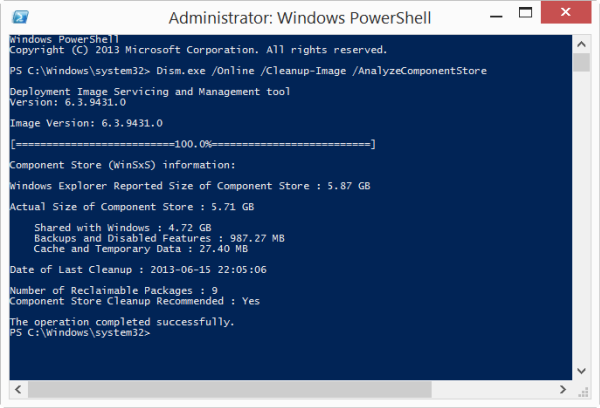
No meu computador Windows 8.1, vi as seguintes informações da Loja de Componentes (WinSxS):
- O explorador de Windows relatou o tamanho da loja de componentes: 5.87 GB
- Tamanho real da loja de componentes: 5.71 GB
- Compartilhado com Windows : 4.72 GB
- Backups e características incapacitadas: MB 987.27
- Cache e Dados Temporários : 27.40 MB
- Data da última limpeza : 2013-06-15 22:05:06:06
- Número de embalagens recuperáveis: 9 Limpeza da loja de componentes Recomendado: Sim
Agora o
Número de pacotes recuperáveis
mostra o número de pacotes substituídos no sistema que a limpeza de componentes pode remover. Você também pode reduzir o tamanho de uma imagem do Windows.
No meu próximo post, vou mostrar como limpar a pasta WinSxS com segurança.
Este post é o que você deseja ler se sua Loja de Componentes do Windows estiver Corrompida.
RECOMENDADO: Clique aqui para solucionar erros do Windows e otimizar o desempenho do sistema
Estevan descreve-se como um grande fã do Windows que gosta de resolver os erros do Windows 10 mais do que qualquer outra coisa e conversar sobre tecnologias MS normalmente.
